Hata Mesajı
ArcMap ya da ArcCatalog’dan bir klasörün ArcGIS Server’a kaydedilmesi girişimi bir hata döndürüyor:
Hata:
ArcGIS Server belirtilen dizine bağlanamıyor. Lütfen klasörün mevcut olduğundan ve ArcGIS Server’ın erişebilmesi için uygun izinlere sahip olduğundan emin olun.
ArcGIS Server belirtilen dizine bağlanamıyor. Lütfen klasörün mevcut olduğundan ve ArcGIS Server’ın erişebilmesi için uygun izinlere sahip olduğundan emin olun.
Error:
The ArcGIS Server is not able to connect to the specified directory. Please ensure the folder exists and has the appropriate permissions for the ArcGIS Server to access it.
The ArcGIS Server is not able to connect to the specified directory. Please ensure the folder exists and has the appropriate permissions for the ArcGIS Server to access it.
Neden
Bu sorun aşağıdaki bir ya da birden fazla maddeden kaynaklanabilir:
- ArcGIS Server servisini çalıştıran hesabın klasör konumuna erişim izni yok
- Girilen klasör yolu geçersiz ya da mevcut değil
- ArcGIS Server makinesi verilerin bulunduğu makineyi çözemiyor
Bir klasörün ArcGIS Server’a kaydedilmesi, ArcGIS Server Manager veya ArcMap / ArcCatalog’un ‘https://server.domain.com:6443/arcgis/admin/data/validateDataItem’ adresine bir istek göndermesini ister. ArcGIS Server, isteği aldıktan sonra klasöre erişimini ve bağlantısını test eder. Bu işlem, yukarıda listelenen nedenlerden herhangi biriyle karşılaşırsa başarısız olur.
Çözüm
Bu sorunu çözmek için aşağıda açıklanan adımları izleyin.
Lokal bir dizinden veri okumak için ArcGIS Server hesabının klasör izinlerini ayarlayın
1. Kaydedilecek klasörü barındıran ArcGIS Server makinesinde oturum açın
2. Windows Dosya Gezgini’ni açın ve kaydedilecek klasör konumuna gidin. Klasöre sağ tıklayın ve Özellikler’i seçin.
3. Güvenlik sekmesine tıklayın
4. Düzenle…’ye tıklayın ve ArcGIS Server hesabını Grup ya da kullanıcı adları listesine ekleyin.
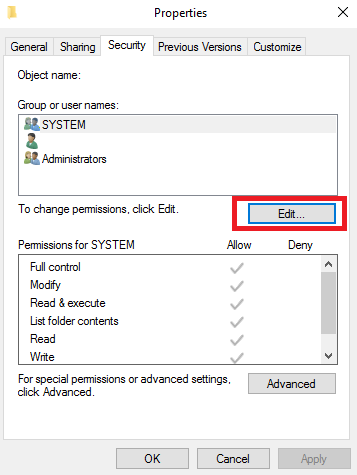
Not: Eğer ArcGIS Server hesabı Grup ya da kullanıcı adları listesinde mevcutsa 8. Adıma ilerleyin.
5.Ekle… butonuna tıklayın ve Kullanıcıları, Bilgisayarları, Servis Hesaplarını ya da Grupları Seçin penceresini görüntüleyin.

6. Konumlar… butonuna tıklayın ve listeden makine adını seçin. Domain hesapları için önce Tüm Dizin butonuna, sonra Tamam’a tıklayın.
7. Seçilecek öge adlarını girin kutucuğuna ilişkili hesap adını girin ve Adları kontrol et butonuna tıklayın. Tamam’a tıklayın.
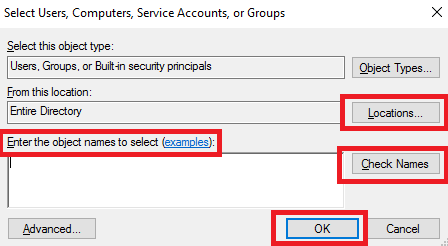
8. Grup ya da kullanıcı adları listesinden hesap adını seçin.
9. Kullanıcı_adı için ayarlar listesinin altında Oku ve yürüt, Klasör içeriklerini listele ve Oku seçeneklerine ait İzin ver kutucuklarını işaretleyin. Önce Uygula, sonra Tamam’a tıklayın.
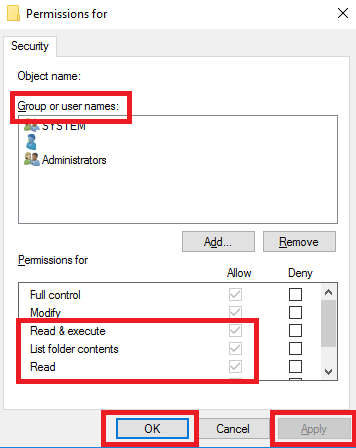
Paylaşılan bir dizindeki bir klasörden verileri okumak için ArcGIS Server hesabı için klasör izinlerini ayarlayın
1. ArcGIS Server makinesinde oturum açın
2. Windows Dosya Gezgini’ni açın ve kaydedilecek klasörün konumuna gidin. Klasöre sağ tıklayın ve Özellikler’i seçin.
3. Paylaşım sekmesine tıklayın
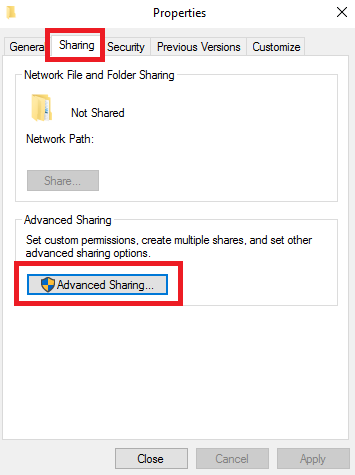
4. Önce Gelişmiş Paylaşım’ı, sonra İzinler’i tıklayın.
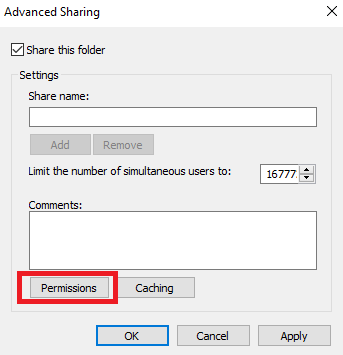
5. Ekle… butonuna tıklayın ve Kullanıcıları, Bilgisayarları, Servis Hesaplarını ya da Grupları Seçin penceresini görüntüleyin.
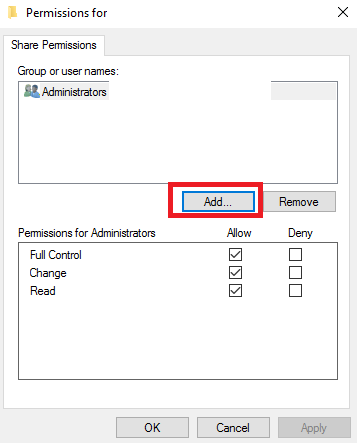
6. Konumlar… butonuna tıklayın ve listeden makine adını seçin. Domain hesapları için önce Tüm Dizin butonuna, sonra Tamam’a tıklayın.
Not:
Lokal bir ArcGIS Server hesabı için izinler eklerken ve paylaşılan dizin ArcGIS Server makinesinde barındırılmadığında, paylaşılan dizini barındıran makinede aynı yerel hesap oluşturulmalıdır. Bu, Windows’un hesap adını tanımasını sağlar ve ArcGIS Server’ın paylaşılan dizinden verileri okumasına izin verir.
Lokal bir ArcGIS Server hesabı için izinler eklerken ve paylaşılan dizin ArcGIS Server makinesinde barındırılmadığında, paylaşılan dizini barındıran makinede aynı yerel hesap oluşturulmalıdır. Bu, Windows’un hesap adını tanımasını sağlar ve ArcGIS Server’ın paylaşılan dizinden verileri okumasına izin verir.
7. Seçilecek öge adlarını girin kutucuğuna ilişkili hesap adını girin ve Adları kontrol et butonuna tıklayın. Tamam’a tıklayın.
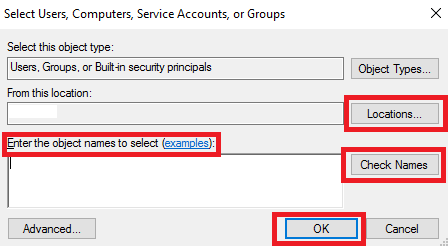
8. Grup ya da kullanıcı adları listesinden hesap adını seçin.
9. Kullanıcı_adı için ayarlar listesinin altında Oku seçeneğine ait İzin ver kutucuğunu işaretleyin. Önce Uygula, sonra Tamam’a tıklayın.
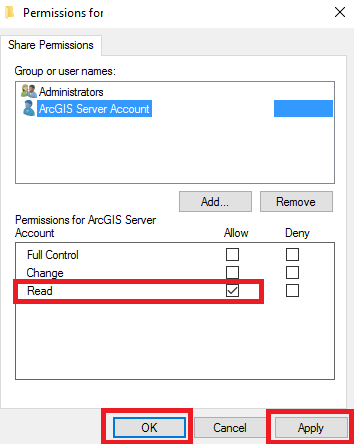
Klasör şimdi ArcGIS Server’a kaydedilebilecektir.
Faydalı Bağlantılar
-
ArcGIS Server: Register your data with ArcGIS Server using Manager
-
ArcGIS Server: Register your data with ArcGIS Server using ArcGIS Desktop or ArcGIS Pro